So finden Sie versteckte Blätter in Excel
- 醉折花枝作酒筹Original
- 2021-05-13 14:08:2542301Durchsuche
Methode: Öffnen Sie zuerst das zu bearbeitende Excel-Blatt und wählen Sie dann mit der rechten Maustaste aus und wählen Sie „Einblenden“ im Popup-Rechtsklick-Menü Tastatur und wählen Sie die Elemente aus, die nicht ausgeblendet werden müssen. Klicken Sie abschließend auf die Schaltfläche „OK“.

Die Betriebsumgebung dieses Tutorials: Windows 7-System, WPS Office 2016-Version, Dell G3-Computer.
Wie zeige ich die ausgeblendete Tabelle an? Klicken Sie auf ähnliche Weise mit der rechten Maustaste und wählen Sie „Einblenden“.
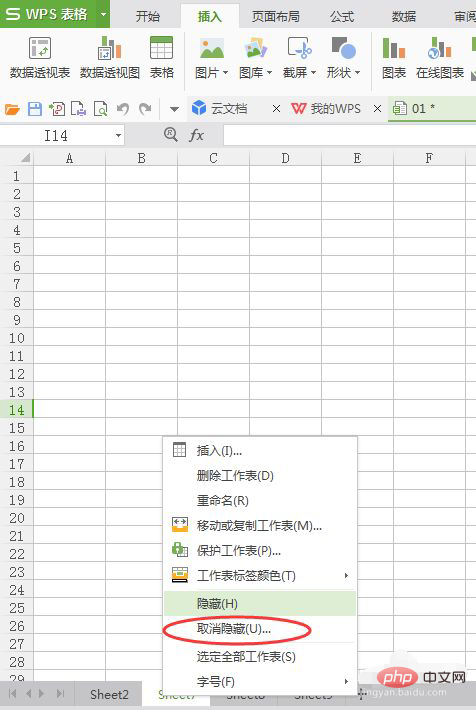
Wählen Sie im Feld das Blatt aus, das angezeigt werden soll, und klicken Sie auf „OK“. Das Blatt wird dann nicht ausgeblendet.
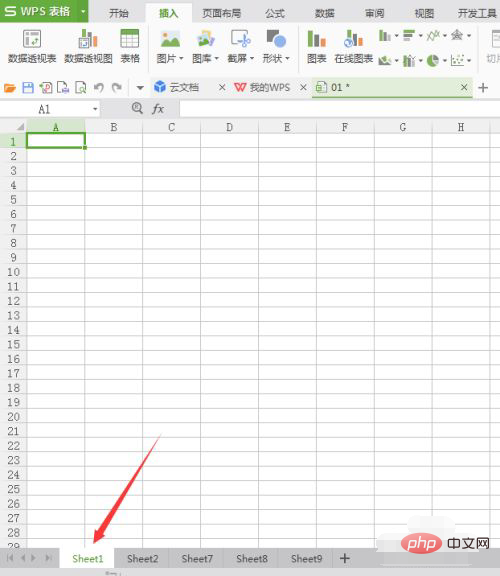
Halten Sie außerdem die Umschalttaste gedrückt und wählen Sie die Blätter aus, die nicht ausgeblendet werden müssen, um die Blätter gleichzeitig einzublenden.
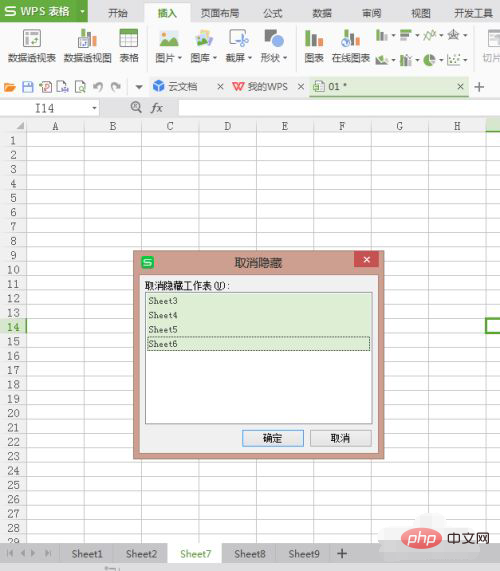
Verwandte Lernempfehlungen: Excel-Tutorial
Das obige ist der detaillierte Inhalt vonSo finden Sie versteckte Blätter in Excel. Für weitere Informationen folgen Sie bitte anderen verwandten Artikeln auf der PHP chinesischen Website!
In Verbindung stehende Artikel
Mehr sehen- So generieren Sie einen QR-Code in Excel
- Was soll ich tun, wenn ich in meiner Excel-Tabelle keine chinesischen Zeichen eingeben kann?
- So löschen Sie Dezimalzahlen in Excel vollständig
- So kopieren Sie Arbeitsblätter in Arbeitsmappen in Excel
- Was soll ich tun, wenn die Excel-Datei nicht groß ist, sich aber sehr langsam öffnen lässt?

